Descubra como criar rotas no Google Maps no celular e no PC em 2023!
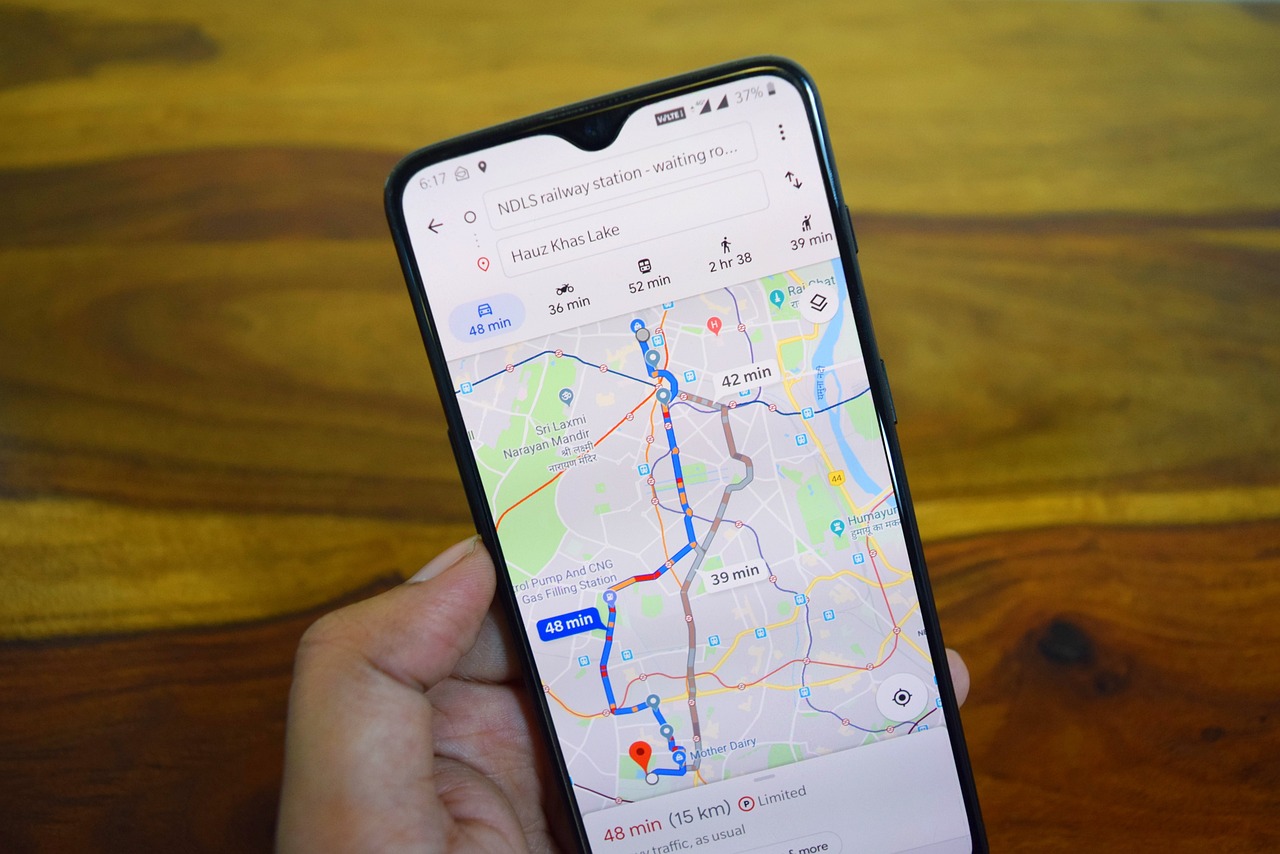
Criar rotas no Google Maps pode te ajudar a diminuir o tempo de viagem, calculando as melhores rotas para você seguir.
É possível criar rotas automáticas, digitando apenas o nome do lugar que você vai ir, ou criar rotas manuais, onde você marca no mapa o lugar que deseja ir.
O Google Maps está disponível no celular e no PC e é um dos serviços do Google mais importante, por isso, preparamos dois passo a passo para que você descubra como criar rotas no Google Maps no celular e no PC também.
Como criar rotas no Google Maps no Celular
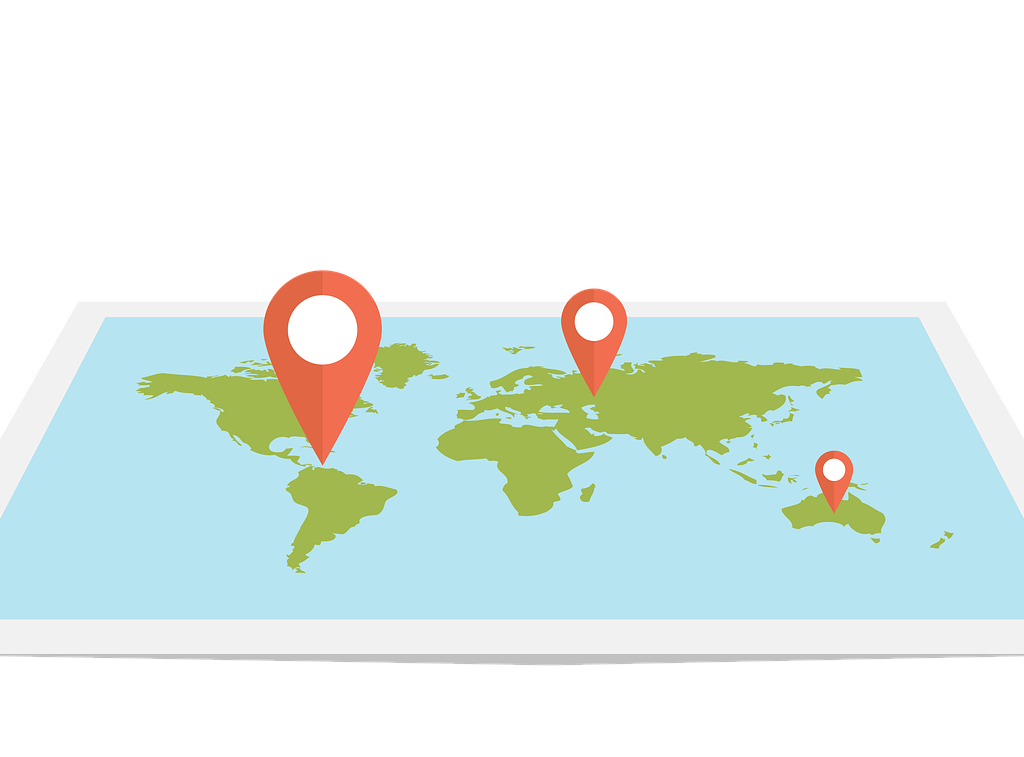
Primeiramente, é preciso baixar o aplicativo Google Maps na sua loja de apps. Após isso, veja como é simples criar rotas no Google Maps.
- Abra o aplicativo Google Maps no seu celular
- Na barra de pesquisas, digite seu destino
- No canto inferior esquerdo da tela, selecione Rotas
- Escolha seu ponto de partida
- Defina o tipo de locomoção entre as opções: Carro, transporte público, a pé, bicicleta, voo e transporte por aplicativo
- É permitido criar um total de 9 paradas por rota, para isso, vá no canto superior direito da tela e selecione os … e escolha Adicionar Parada.
Você sabia que ao selecionar os … é possível escolher opções para evitar pedágios, balsas no percurso e rodovias.
É permitido compartilhar suas rotas com outras pessoas em aplicativos como whatsapp, facebook, etc.
Lembrando que é possível abrir o aplicativo utilizando o recurso OK Google no seu smartphone.
Como criar rotas no Google Maps pelo PC
Para criar rotas no Google Maps no PC é bem simples, você só vai precisar:
- Abrir seu navegador e na área de pesquisa digite Google Maps
- Acesse o link do Google Maps
- Já no site, clique em pesquisar no Google Maps, digite seu destino e clique em confirmar
- Escolha seu local de partida no maps e o defina.
- Selecione o tipo de transporte que usará, entre carro, transporte público, bicicleta ou voo.
- Se quiser adicionar algumas paradas antes de chegar ao destino principal, clique em adicionar destino.
- Você pode alterar a ordem de paradas em sua rota no google Maps, clique no destino que deseja alterar e arraste para onde desejar.
Como foi visto acima, é bem simples criar rotas no Google Maps e se você seguir os passo a passos que ensinamos vai conseguir sem problemas definir suas melhores rotas.






